ToDo - Gerenciador de Tarefas
Nos últimos anos a TQS vem mostrando sua preocupação, não só com a evolução de cálculos refinados seguindo as normas vigentes, mas também, com a criação de ferramentas adicionais que auxiliem os usuários do software no controle e gerenciamento de tarefas diárias de um escritório de projetos estruturais.
De nada adianta realizar cálculos mirabolantes e detalhamentos precisos para depois entregar revisões erradas, incompletas e que não refletem o status atual do projeto.
Alinhada com estes propósitos a TQS fornece várias ferramentas que auxiliam os projetistas nestas tarefas: CEP, SCP, TQS TO DO, Comparador de Desenhos, etc.
Neste e-mail iremos falar especificamente sobre o TQS TO DO. Esta ferramenta foi criada para auxiliar o gerenciamento e agendamento de tarefas dentro do projeto. Para exemplificar seu uso iremos hipoteticamente simular um escritório com a seguinte equipe de trabalho:
- “Ator Um”, coordenador de projeto, responsável por atribuir e distribuir tarefas dentro do escritório.
- “Ator Dois”, responsável pelo detalhamento das armaduras de pilares do projeto.
- “Ator Três e Quatro”, responsáveis pelo detalhamento das armaduras de vigas e lajes do projeto.
Ao iniciar um projeto, o “Ator Um” pode definir tarefas dentro do contexto do edifício para os diversos pavimentos a fim de manter um gerenciamento centralizado do andamento dos trabalhos.
1. Para definir tarefas abra o TQS e vá até guia [Ferramentas] selecionando então o item [Tarefas do Projeto].
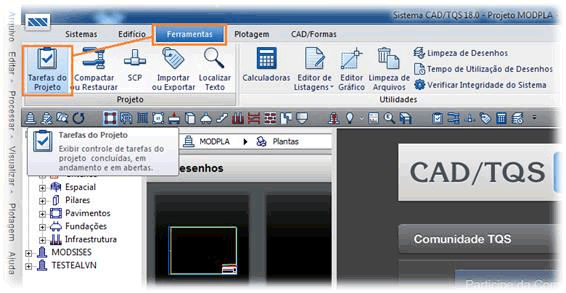
2. Selecione o pavimento [Baldrame] ó [Vigas] e clicar sobre o botão [Nova tarefa] na guia de comandos da janela do TQS TO DO.
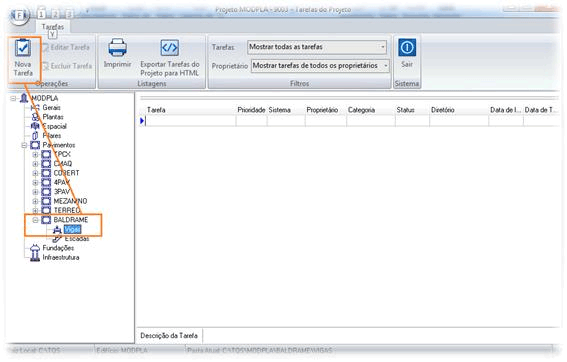
3. Preencha os campos conforme imagem a seguir ou simule uma tarefa desejada:
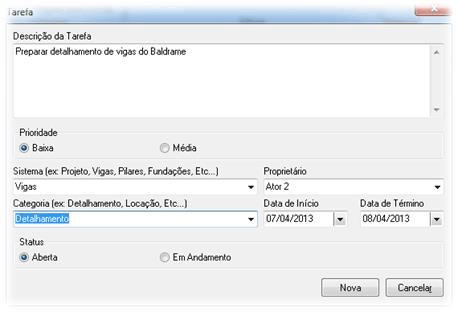
Se você seguiu as instruções até aqui verá que neste momento o “Ator Dois” possui atribuições detalhadas na descrição da tarefa e que devem ser cumpridas no prazo de dois dias, sendo que a tarefa ainda não foi iniciada por estar com Status “Aberta”.
Uma observação importante é que esta tarefa está alocada no nível [Baldrame] ó [Vigas], sendo assim, quando os usuários posicionarem o cursor do mouse sobre este item na árvore lateral esquerda do TQS TO DO contendo a hierarquia do edifício, somente as tarefas deste nível serão listadas. Caso o usuário deseje a lista completa de todas as tarefas do projeto, é só posicionar o cursor do mouse sobre nível do edifício. Desta forma serão listadas todas as tarefas na lista a direita.
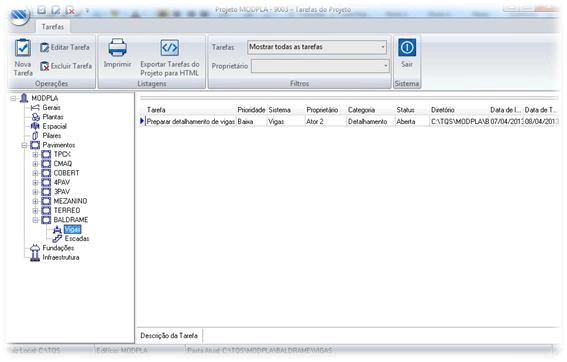
Seguindo este mesmo procedimento o “Ator Um” poderá ir definindo todas as tarefas a serem realizadas dentro de cada pavimento do edifício e atribuindo-as aos outros atores, podendo assim gerenciar de forma global o andamento destas atividades em nível de edifício.
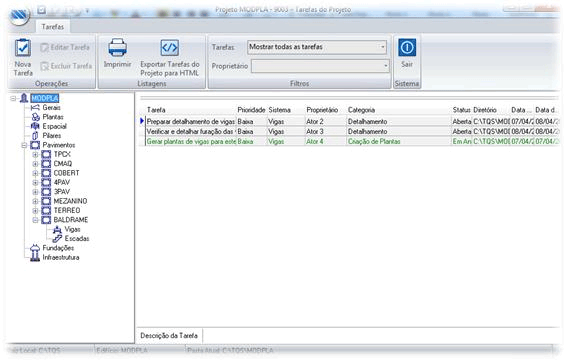
Com o TQS TO DO podemos imprimir a listagem de tarefas dentro do projeto e exportá-la para extensões como XLS. PDF, DOC, HTML, etc.
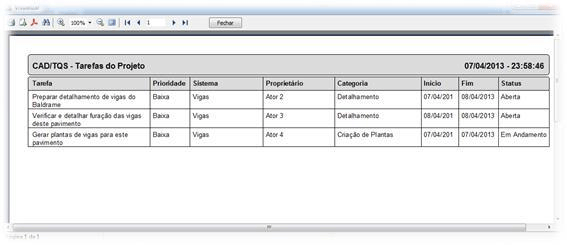
Conforme os status das tarefas vão sendo alterados, o TQS TO DO vai modificando as cores na listagem lateral mostrando as tarefas que deverão ser realizadas e que poderão ser filtradas através da guia de comandos de pesquisas.
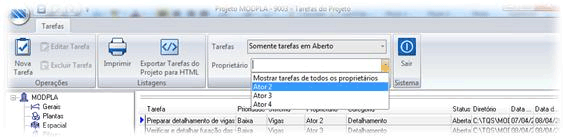
4. Integração com o SCP
Para que a listagem de projetos esteja sincronizada em todas as máquinas do escritório devemos utilizar o SCP e sincronizar a pasta raiz do edifício para as estações de trabalho.
Observação: Caso o SCP não seja utilizado o arquivo TODO.DAT existente na pasta raiz do edifício deve ser copiado manualmente para o mesmo diretório nas estações de trabalho.
